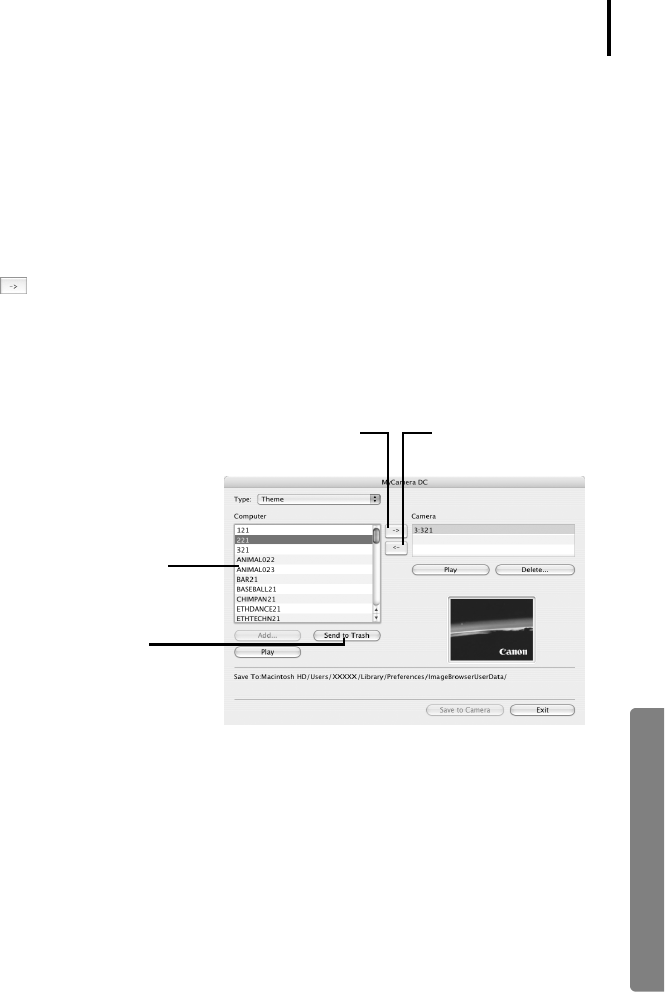-
möchte schwarzweiss Fotos machen z.B. eine Blume, den Rest in Farbe. Wie? Danke
Antworten Frage melden
Eingereicht am 4-5-2019 18:14 -
brauche bitte Ihre Hilfe benötige Bedienungsanleitung von Canon digital G 10 Kamera Eingereicht am 6-12-2018 11:53
Antworten Frage melden -
wie läßt sich uhrzeit im ausgeschaltetem zustand anzeigen?
Antworten Frage melden
Eingereicht am 12-7-2018 08:35 -
Objektiv fährt nicht mehr ein.
Antworten Frage melden
Fehlermeldung: Objektivfehler Kamerarestart Eingereicht am 2-6-2018 18:33